linux中搭建HTTP服务器
WEB的概念
web是一种交互式图形式界面的Internet服务,有强大的信息连接功能,通过超文本链接( HyperText ) 的 方式,将信息通过 Internet 传递到全球每个角落!一般情况下,终端用户通过浏览器输入比较完整的URL即可以完成访问。
HTTP服务原理
分为四个步骤:
建立连接:客户机通过TCP/IP协议建立到服务器的TCP连接。
请求过程:客户端向服务器发送HTTP协议请求包,请求服务器里的资源文档。
应答过程:服务器向客户机发送HTTP协议应答包,如果请求的资源包含有动态语言的内容,那么服务器会调用动态语言的解释引擎负责处理“动态内容”,并将处理得到的数据返回给客户端。由客户端解释HTML文档,在客户端屏幕上渲染图形结果。
关闭连接:客户机与服务器断开。
HTTP的安装
通过rpm安装会安装多余的模块,现在我们使用编译安装Apache。
1.编译安装Apache
安装前关闭防火墙和SElinux
[root@wangq ~] wget http://mirror.bit.edu.cn/apache//httpd/httpd-2.4.37.tar.gz //下载安装包[root@wangq ~] tar httpd-2.4.37.tar.gz -C /opt/apache // 解压到指定目录[root@wangq httpd-2.4.37]# ./configure --postfix=/opt/apache/
会发现报错,别着急因为还有包没装完,需要一一安装,然后在进行预编译
[root@wangq ~]make[root@wangq ~]make install //进行安装
2.做基于IP虚拟主机的配置
ifconfig ens33:1 192.168.0.155 upifconfig ens33:1 192.168.0.160 upifconfig //会发现多了一个虚拟的IP
在/etrc/hosts中设置IP与名称
vi /etc/hosts192.168.0.155 wq192.168.0.160 wq1
ping wq
ping wq1
均能pin通
创建html网页的目录
mkdir -p /opt/apache/www/wq/mkdir -p /opt/apache/www/wq1/echo "wq,hello,world" /opt/apache/www/wq/iindex.html //给首页写入内容echo "wq1,hello,world" /opt/apache/www/wq1/iindex.html
修改配置文件,加入以下几行
vi /opt/apache/conf/httpd.confListen 192.168.0.155:80Listen 192.168.0.160:80Include /opt/apache/vhost/*.conf
然后注释掉 Listen 80
vi /opt/apache/vhost/wq.conf
<VirtualHost 192.168.0.155:80>ServerName wqDocumentRoot /opt/apache/www/wq<Directory "/opt/apache/www/wq/">Options Indexes FollowSymLinksAllowOverride NoneRequire all granted</Directory></VirtualHost>
vi /opt/apache/vhost/wq.conf
<VirtualHost 192.168.0.160:80>ServerName wq1DocumentRoot /opt/apache/www/wq1<Directory "/opt/apache/www/wq1/">Options Indexes FollowSymlinksAllowOverride NoneRequire all granted</Directory></VirtualHost>
进入到/opt/apache/bin 运行
[root@wangq bin]# ./apachectl -t[root@wangq bin]# ./apachectl start
打开浏览器在地址栏中输入192.168.0.160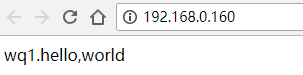
3.基于端口的虚拟主机的配置
ifconfig enss33:1 192.168.0.155 up
ifconfig
vi /etc/hosts192.168.0.155 c155 //设置IP与名称mkdir -p /opt/apache/www/c155/8080 //创建首页文件mkdir -p /opt/apache/www/c155/8081echo "8080,hello,hello" > /opt/apache/www/c155/88080/index.html //给首页写入内容echo "8081,hello,hello" > /opt/apache/www/c155/8081/index.html
编辑配置文件
vi /opt/apache/conf/httpd.conf
Listen 192.168.0.155:8080Listen 192.168.0.155:8081Include /opt/apache/vhost/*.conf
vi /opt/apache/vhost/8080.conf
<VirtualHost 192.168.0.155:8080>ServerName c155DocumentRoot /opt/apache/www/c155/8080<Directory "/opt/apache/www/c155/8080/">Options Indexes FollowSymLinksAllowOverride NoneRequire all granted</Directory></VirtualHost>
vi /opt/apache/vhost/8081.conf
<VirtualHost 192.168.0.155:8081>ServerName c155DocumentRoot /opt/apache/www/c155/8081<Directory "/opt/apache/www/c155/8081/">Options Indexes FollowSymLinksAllowOverride NoneRequire all granted</Directory></VirtualHost>
进入/opt/apache/bin 运行
./apachectl -t
./apachectl start
打开浏览器 在地址栏输入192.168.0.155:8080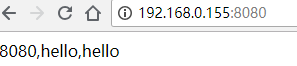
打开浏览器 在地址栏输入192.168.0.155:8081
4.基于域名的虚拟主机的配置
ifconfig ens33:1 192.168.0155 up
ifconfig
vi /etc/hosts
192.168.0.155 www.wq.com192.168.0.155 www.wq1.com
ping www.wq.com
ping www.wq1.com
均能Ping通
mkdir -p /opt/apache/www/wq/ // 创建网页目录mkdir -p /opt/apache/www/wq1/echo ' wq._hello '> /opt/apache/www/wq/index.html // 给网页写入内容echo 'wq1_hello' > /opt/apache/www/wq1/index.html
编辑配置文件
vi /opt/apache/conf/httpd.conf
Include /opt/apache/vhost/*.confListen 192.168.0.155:80
vi /opt/apache/vhost/wq.com.conf
<VirtualHost 192.168.0.155:80>ServerName www.wq.comDocumentRoot /opt/apache/www/wq.com<Directory "/opt/apache/www/wq.com/">Options Indexes FollowSymLinksAllowOverride NoneRequire all granted</Directory></VirtualHost>
vi /opt/apache/vhost/wq1.com.conf
<VirtualHost 192.168.0.155:80>ServerName www.wq1.comDocumentRoot /opt/apache/www/wq1.com<Directory "/opt/apache/www/wq1.com/">Options Indexes FollowSymLinksAllowOverride NoneRequire all granted</Directory></VirtualHost>
进入/opt/apache/bin运行
./apachectl -t
./apachectl start
打开浏览器,在地址栏中输入www.wq.com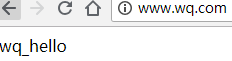
打开浏览器,在地址栏中输入www.wq1.com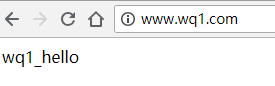































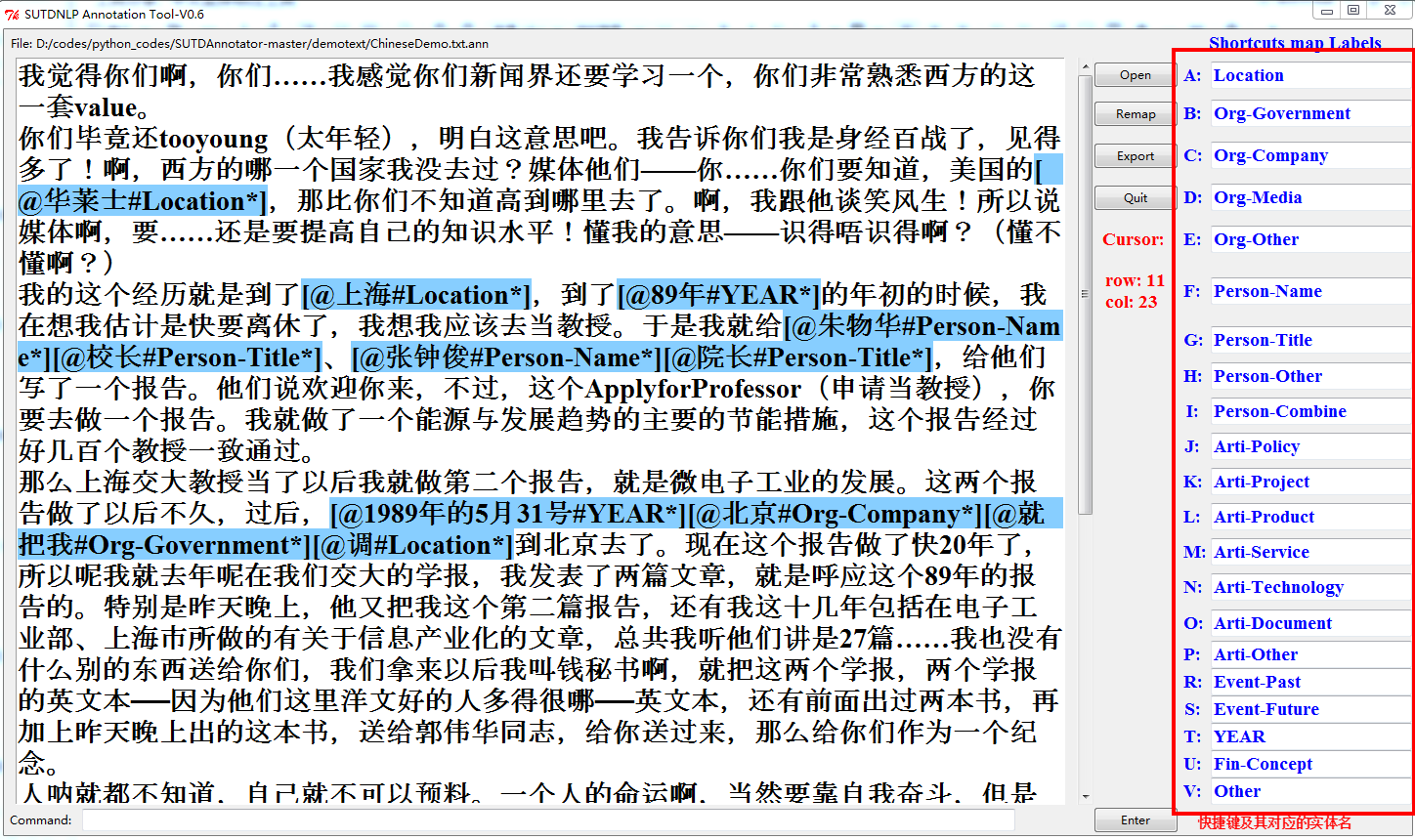



还没有评论,来说两句吧...